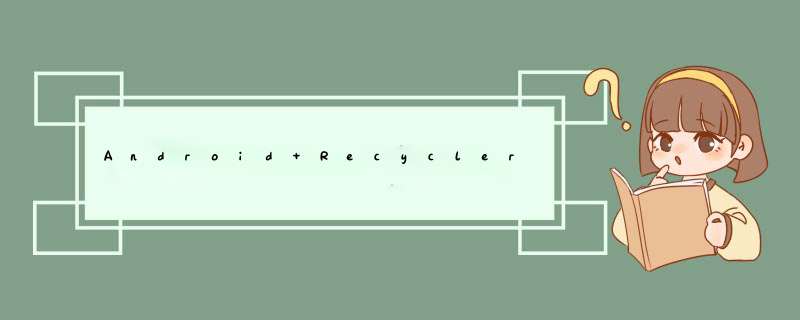
目录
1.学习目标:
2.效果预览:
3.实现过程:
1.页面结构
2.核心代码
1.indexAdapter.java
2.Pokemon_Fragment
3.总结
4.代码仓库
1.学习目标:
了解RecyclerView的使用方法,学会自己重写Adapter,绑定数据并输出。在类微信界面的基础上实现
2.效果预览:可以滑动查看图鉴,点击展开能力卡
3.实现过程: 1.页面结构在需要显示内容的Fragment上,放上一个RecyclerView,结构和效果如下:
新建一个item.xml,用作recyclerView每一行的显示模板
代码如下:
主页布局:
2.核心代码自己配adapter,实现数据绑定
1.indexAdapter.javapackage com.example.myapp;
import android.content.Context;
import android.graphics.Color;
import android.view.LayoutInflater;
import android.view.View;
import android.view.ViewGroup;
import android.widget.ImageView;
import android.widget.LinearLayout;
import android.widget.TextView;
import androidx.annotation.NonNull;
import androidx.recyclerview.widget.RecyclerView;
import com.bumptech.glide.Glide;
import java.util.List;
import java.util.Map;
public class IndexAdapter extends RecyclerView.Adapter {
private List> data;
private Context context;
private View inflater;
//标记被展开的item
private int opened = -1;
/*构造函数*/
public IndexAdapter(Context context, List> data) {
this.context = context;
this.data = data;
}
@NonNull
@Override
public MyViewHolder onCreateViewHolder(@NonNull ViewGroup parent, int viewType) {
//创建viewHolder,绑定每一项的布局为item
inflater= LayoutInflater.from(context).inflate(R.layout.item,parent,false);
MyViewHolder holder = new MyViewHolder(inflater);
return holder;
}
//绑定数据和控件
@Override
public void onBindViewHolder(@NonNull MyViewHolder holder, int position) {
bindView(holder,position);
//通过点击改变状态
holder.clickBar.setOnClickListener(new View.OnClickListener() {
@Override
public void onClick(View view) {
if(opened == holder.getAdapterPosition()){
opened = -1;
notifyItemChanged(holder.getAdapterPosition());
}else{
int oldOpened = opened;
opened = holder.getAdapterPosition();
notifyItemChanged(oldOpened);
notifyItemChanged(opened);
}
}
});
}
@Override
public int getItemCount() {
//返回数据总条数
return data.size();
}
//内部类,绑定控件
public class MyViewHolder extends RecyclerView.ViewHolder {
ImageView pokemonIMG;
TextView pokemonID,pokemonName,pokemonAttr;
LinearLayout clickBar,spreadBar;
public MyViewHolder(@NonNull View itemView) {
super(itemView);
pokemonIMG = itemView.findViewById(R.id.pokemonIMG);
pokemonID = itemView.findViewById(R.id.pokemonID);
pokemonName = itemView.findViewById(R.id.pokemonName);
pokemonAttr = itemView.findViewById(R.id.pokemonAttr);
clickBar = itemView.findViewById(R.id.clickBar);
spreadBar = itemView.findViewById(R.id.spreadBar);
}
}
//自定义方法,用来确定属性文字颜色
public void setAttrColor(@NonNull MyViewHolder holder,int position){
String attr = data.get(position).get("key4").toString();
switch (attr){
case "草":
holder.pokemonAttr.setTextColor(Color.parseColor("#4CAF50"));break;
case "火":
holder.pokemonAttr.setTextColor(Color.parseColor("#FFF44336"));
}
}
//自定义方法,用于绑定数据
public void bindView(@NonNull MyViewHolder holder, int position){
String imageUrl = data.get(position).get("key1").toString();
Glide.with(context).load(imageUrl).into(holder.pokemonIMG);
holder.pokemonID.setText("NO."+data.get(position).get("key2").toString());
holder.pokemonName.setText(data.get(position).get("key3").toString());
holder.pokemonAttr.setText(data.get(position).get("key4").toString());
setAttrColor(holder,position);
if(position == opened){
holder.spreadBar.setVisibility(View.VISIBLE);
}else{
holder.spreadBar.setVisibility(View.GONE);
}
}
}
在这段代码中,除了基本功能以外,还实现了根据属性不同显示不同颜色的字的效果,以及点击切换资料卡状态的效果(实现能力卡的展开和收缩),详情见注释
除此之外,使用了Glide加载网络上的图片,使用步骤
1.在build.grade中加载依赖
implementation 'com.github.bumptech.glide:glide:4.5.0'
annotationProcessor 'com.github.bumptech.glide:compiler:4.5.0'2.在AndroidManifest.xml中设置允许网络访问
3.在grade.propertites中添加(如果已经有了可以忽略)
android.useAndroidX=true
android.enableJetifier=true4.使用
String imageUrl = data.get(position).get("key1").toString();
Glide.with(context).load(imageUrl).into(holder.pokemonIMG);package com.example.myapp;
import android.content.Context;
import android.graphics.Color;
import android.os.Bundle;
import androidx.fragment.app.Fragment;
import androidx.recyclerview.widget.LinearLayoutManager;
import androidx.recyclerview.widget.RecyclerView;
import androidx.recyclerview.widget.SimpleItemAnimator;
import android.view.LayoutInflater;
import android.view.View;
import android.view.ViewGroup;
import android.widget.ListView;
import java.util.ArrayList;
import java.util.HashMap;
import java.util.List;
import java.util.Map;
public class Pokemon_Fragment extends Fragment {
//用于设置fragment的layout
private View view;
//声明recycleView
private RecyclerView recycleView;
//声明适配器
private IndexAdapter indexAdapter;
//声明数据
List> data = new ArrayList();
@Override
public View onCreateView(LayoutInflater inflater, ViewGroup container, Bundle savedInstanceState){
//获取fragment的layout
view= inflater.inflate(R.layout.fragment_weixin, container, false);
initData();
initRecycleView();
// Inflate the layout for this fragment
return view;
}
public void initData(){
//初始化数据
String[] pokemonIMG = {"http://www.kaotop.com/file/tupian/20220518/cf47f9fac4ed3037ff2a8ea83204e32aff8fb5f3.png",
"http://www.kaotop.com/file/tupian/20220518/3245e4f8c04aa0619cb31884dbf123c6918b3700.png",
"http://www.kaotop.com/file/tupian/20220518/3245e4f8c04aa0619cb31884dbf123c6918b3700.png",
"http://www.kaotop.com/file/tupian/20220518/3bfcc4360c44f37815dc1e59f75818935cbfc41b.png",
"http://www.kaotop.com/file/tupian/20220518/6b55babb3825ef9fa9e5d9ff44a14bdb8406ce97.png",
"http://www.kaotop.com/file/tupian/20220518/d0ee81f16175c97770192fb691fdda8da1f4f349.png",
"http://www.kaotop.com/file/tupian/20220518/285395ca77d82861fd30cea64567021a50c1169c.png",
"http://www.kaotop.com/file/tupian/20220518/2050f1fd1283f473d7d048f8631712e7e003f802.png",
"http://www.kaotop.com/file/tupian/20220518/ca3db4aad5c85a525d9be86852b26db1db7a22c0.png",
"http://www.kaotop.com/file/tupian/20220518/0aa78a0061bda9d88cbb0bbf739cd9cc56522fe9.png"};
String[] pokemonID = {"001","002","003","003","003","004","005","006","006","006"};
String[] pokemonName = {"妙蛙种子","妙蛙草","妙蛙花","超级妙蛙花","妙蛙花 超级巨化","小火龙","火恐龙","喷火龙","超级喷火龙X","超级喷火龙Y"};
String[] pokemonAttr ={"草","草","草","草","草","火","火","火","火","火"};
for(int i=0;i itemData= new HashMap();
itemData.put("key1",pokemonIMG[i]);
itemData.put("key2",pokemonID[i]);
itemData.put("key3",pokemonName[i]);
itemData.put("key4",pokemonAttr[i]);
data.add(itemData);
}
}
public void initRecycleView(){
//获取RecycleView
recycleView = view.findViewById(R.id.recycleView_index);
//创建adapter,getActivity获得Fragment依附的Activity对象
indexAdapter = new IndexAdapter(getActivity(),data);
//给recycleView设置Adapter
recycleView.setAdapter(indexAdapter);
//设置布局
LinearLayoutManager manager = new LinearLayoutManager(getActivity());
manager.setOrientation(RecyclerView.VERTICAL);
recycleView.setLayoutManager(manager);
//设置动画效果,关闭切换动画
((SimpleItemAnimator)recycleView.getItemAnimator()).setSupportsChangeAnimations(false);
recycleView.getItemAnimator().setChangeDuration(300);
recycleView.getItemAnimator().setMoveDuration(300);
}
} 在实验中发现了以下问题:
1.item的布局,使用了大量的LinerLayout和TextView的结合,在实现过程中,加深了对布局的理解
2.Glide依赖的导入,刚开始导错了地方,一直失败
3.要注意对象的创建和上下文到底是谁
4.开发过程总结起来就是获取对象,为对象设置属性,为对象绑定数据和方法。获取对象一般通过findViewByID()
5.理解position参数就是当前item的编号
public void onBindViewHolder(@NonNull MyViewHolder holder, int position)在后面绑定数据时,也是通过position的状态来决定能力卡的展开与否,代码:
if(position == opened){
holder.spreadBar.setVisibility(View.VISIBLE);
}else{
holder.spreadBar.setVisibility(View.GONE);
}杨少杰/MyAPP
欢迎分享,转载请注明来源:内存溢出

 微信扫一扫
微信扫一扫
 支付宝扫一扫
支付宝扫一扫
评论列表(0条)